met Timely software voor locatiebeheer, kunt u eenvoudig een indieningsformulier voor een ruimteboekingsaanvraag instellen, geïntegreerd met uw online ruimtecatalogus of -planning. Hierdoor kunt u ruimteboekingsaanvragen van uw community ontvangen en het goedkeuringsproces efficiënt beheren en automatiseren. In dit bericht ontdekt u het stapsgewijze proces voor het goedkeuren en beheren van ruimteboekingsaanvragers.
1. Wat is een ruimteboekingsindiener?
A ruimteboekingsindiener is een individu of organisatie die verzoeken indient om ruimtes te reserveren via de openbare interface van uw Timely Locatiebeheerplatform. Deze indieners kunnen interne medewerkers, externe partners of leden van de gemeenschap zijn die een ruimte moeten reserveren voor vergaderingen, evenementen of activiteiten.
2. Nieuwe ruimteaanvragers goedkeuren
Wanneer een nieuwe indiener zich aanmeldt om een ruimteboeking aan te vragen, ontvangt u een automatische e-mailmelding.
U kunt dan Log in aan jouw Timely account en beslis of u de nieuwe aanvrager van een ruimteboeking goedkeurt of afwijst. Bovendien heeft u de mogelijkheid om automatisch alle ruimteboekingsaanvragen van een bepaalde gebruiker goed te keuren.
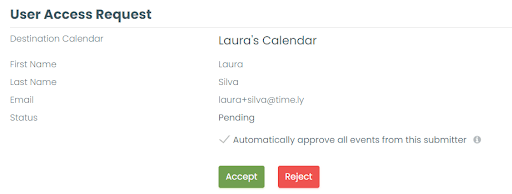
3. Aanvragers van ruimteboekingen beheren
Om indieners te beheren, gaat u naar uw Timely account, Klik op de Community-evenementen menu en vervolgens op de indieners tabblad. Daar vindt u informatie over al uw indieners en kunt u de details voor elk van hen afzonderlijk bewerken.

3.1. Een nieuwe indiener toevoegen
Om handmatig een nieuwe indiener toe te voegen, navigeert u naar de Community-evenementen menu, klik op indienersen druk vervolgens op groene “+” knop.

Er opent een nieuw venster waarin u de voornaam, achternaam en het e-mailadres van de indiener kunt invoeren. U kunt ook hun rol en status toewijzen en opties inschakelen zoals automatische goedkeuring van hun evenementen of toestemming om evenementen te annuleren.
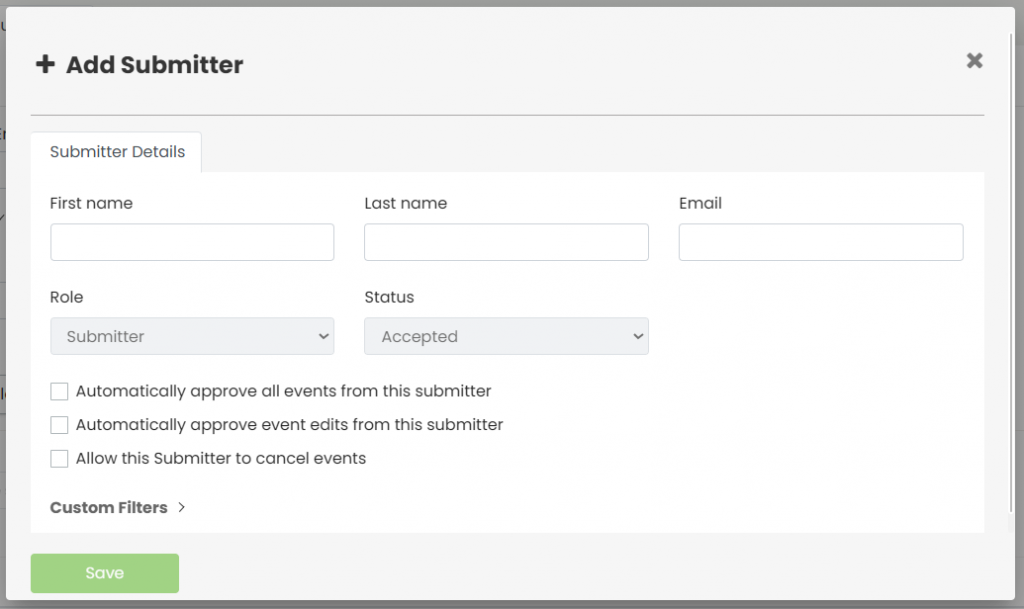
3.2. Het vinden van indieners van ruimteboekingen
U kunt uw lijst met aanvragers van ruimtereserveringen filteren op naam, e-mailadres of status. De beschikbare statussen zijn:
- Aanvaard
- In behandeling
- Verworpen

Klik eenvoudig op de gewenste status en de lijst wordt dienovereenkomstig gefilterd.
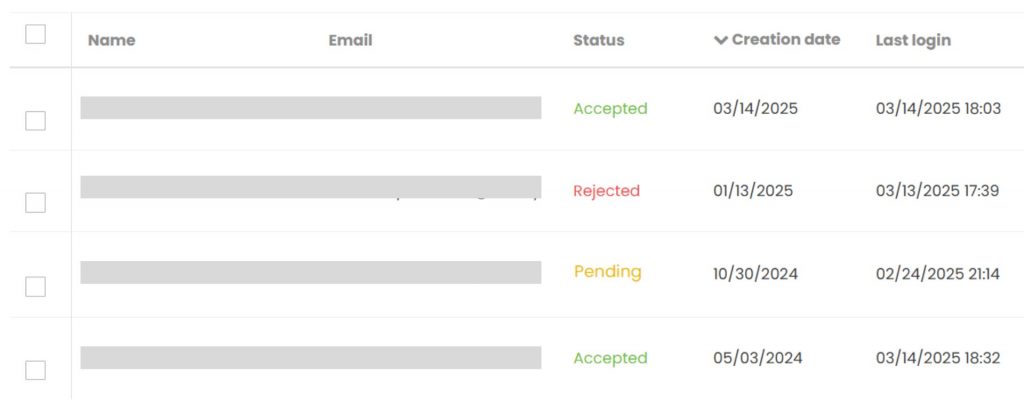
3.3. Informatie van individuele ruimteaanvragers bewerken
Als u informatie over een indiener wilt bijwerken, beweegt u uw cursor over de naam ervan en klikt u vervolgens op de Edit optie.

Er verschijnt een paneel aan de rechterkant van het scherm. U kunt de voornaam, achternaam en e-mail van de aanvrager bekijken, maar u kunt deze informatie niet wijzigen; alleen de aanvrager kan deze aanpassingen maken.
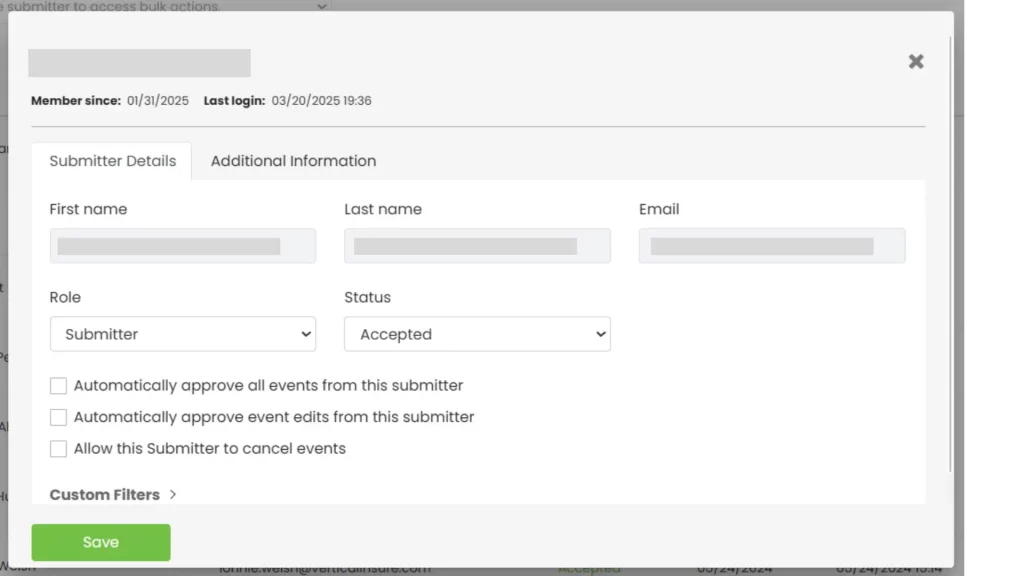
U kunt echter de volgende velden wijzigen:
a) Rol / Toestemmingen:
- Auteur
- editor
- Beheerder
- Ruimtebeheerder
- indiener
- begeleider
Wees voorzichtig bij het wijzigen van machtigingen, aangezien u de mogelijkheid heeft om een indiener te upgraden naar een beheerder van uw Timely account met volledige rechten.
b) Status
- Goedgekeurd
- Verworpen
De status “In behandeling” is alleen van toepassing wanneer de aanvrager een account aanmaakt en u moet beslissen of u deze aanvrager goedkeurt of afwijst.
c) Keur automatisch alle ruimteboekingen van deze indiener goed
U kunt ervoor kiezen om reserveringsaanvragen van vertrouwde gebruikers automatisch goed te keuren. Om deze instelling in te schakelen, vinkt u het betreffende vakje in het profiel van de indiener aan en klikt u op 'Opslaan'.
Houd er rekening mee dat deze optie alleen voor u beschikbaar is als het vakje 'Nieuwe ingediende evenementen automatisch goedkeuren' in de Instellingen voor community-evenementen niet is aangevinkt.
d) Automatisch evenementbewerkingen van deze indiener goedkeuren
Deze functie is alleen beschikbaar als de module Contactbeheer is ingeschakeld. Als deze optie is aangevinkt, worden toekomstige wijzigingen die door deze persoon worden ingediend voor evenementen die hij/zij oorspronkelijk heeft ingediend, automatisch goedgekeurd en gepubliceerd zonder dat handmatige moderatie vereist is.
e) Deze indiener toestaan om gebeurtenissen te annuleren
Deze functie is alleen beschikbaar als de module Contactbeheer is ingeschakeld. Wanneer deze optie is ingeschakeld, kan de geselecteerde indiener zijn/haar eigen afspraken direct annuleren wanneer hij/zij is ingelogd in het gedeelte 'Mijn afspraken' van de openbare agenda.
f) Aanvullende informatie
Voor deze sectie moet de module Contactbeheer ingeschakeld zijn en moeten aangepaste velden voor indieners worden aangemaakt. Deze aangepaste velden worden beheerd in de menu-instellingen van Contacten.
Na configuratie kunt u in het gedeelte 'Aanvullende informatie' meer context over de indiener verzamelen en opslaan, naast de standaardnaam en het e-mailadres die in een indienersaccount zijn opgenomen. U kunt bijvoorbeeld het volgende aanvragen:
- Telefoonnummer – Voeg het telefoonnummer van de aanvrager toe.
- Faculteits-/studenten-/lidstatus – Geef aan of de aanvrager aan uw organisatie is verbonden (bijvoorbeeld als faculteitslid of student) door Ja of Nee te selecteren.
Deze velden zijn volledig aanpasbaar, zodat u de verzamelde informatie kunt afstemmen op de behoeften van uw organisatie.
3.4. Individuele ruimteaanvragers verwijderen
Om een specifieke aanvrager van een ruimteboeking te verwijderen, beweegt u uw cursor over de naam van de aanvrager en klikt u vervolgens op de Verwijdering optie (prullenbakpictogram).

Er verschijnt een pop-up om uw beslissing te bevestigen. Klik op de Verwijdering knop om te bevestigen, of de Annuleer om terug te keren naar de lijst met ruimteboekingsaanvragers.
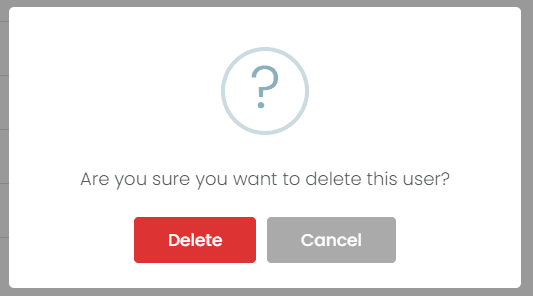
3.5. Afwijzen van individuele ruimteaanvragers
Als u niet wilt dat een aanvrager gebeurtenissen kan indienen, kunt u zijn/haar status wijzigen in VerworpenHierdoor kunnen ze geen gebeurtenissen in het systeem indienen of bewerken.
Ga hiervoor naar de indieners Ga naar het tabblad 'Indiener', beweeg de muis over de naam van de indiener en klik op 'Afwijzen' (X-pictogram). Afgewezen indieners blijven in uw lijst staan ter referentie, maar hebben geen toegang meer om evenementen in te dienen of te beheren.

Door deze stappen te volgen, kunt u de indieners van ruimteboekingen efficiënt beheren, waardoor u verzekerd bent van een soepel en georganiseerd proces voor het ontvangen en verwerken van ruimteboekingsaanvragen van uw community. Timely maakt dit proces probleemloos, waardoor u een goed gestructureerd overzicht van ruimtes en evenementenkalender kunt behouden.
3.6 Bulkacties uitvoeren op ruimteaanvragers
Naast het beheren van individuele indieners, kunt u ook bulkacties uitvoeren, waaronder permanente verwijdering.
Hoe u meerdere indieners tegelijk kunt beheren:
- Ga in het menu aan de linkerkant naar Contacten > Indieners of Community-evenementen > Indieners.
- Selecteer een of meer indieners met behulp van de selectievakjes aan de linkerkant. U kunt ook het eerste vakje aanvinken om alle indieners te selecteren die momenteel op de pagina worden weergegeven.
Tip: Om meer indieners tegelijk te selecteren, past u de instelling 'items per pagina' onder aan het scherm aan. U kunt 15 tot 300 items per pagina weergeven.

- Open vervolgens de vervolgkeuzelijst 'Bulkacties' bovenaan de lijst. De beschikbare opties zijn: Filters toewijzen, Exporteren naar CSV en Permanent verwijderen.

- Selecteer uw voorkeursoptie. Er verschijnt een bevestigingsbericht op basis van de gekozen actie. Bijvoorbeeld: "Weet u zeker dat u de geselecteerde indieners wilt verwijderen?" wanneer u kiest voor Permanent verwijderen.
- Bevestig om door te gaan of Annuleer om de huidige instellingen te behouden.

Door deze stappen te volgen, kunt u de indieners van ruimteboekingen efficiënt beheren, waardoor u verzekerd bent van een soepel en georganiseerd proces voor het ontvangen en verwerken van ruimteboekingsaanvragen van uw community.
Extra hulp nodig?
Voor verdere begeleiding en ondersteuning kunt u terecht op onze Klantenservice. Als u vragen heeft of hulp nodig heeft, aarzel dan niet om contact op te nemen met ons klantensuccesteam door een ondersteuningsticket te openen vanuit uw Timely dashboard van de account.
Bovendien, mocht u aanvullende hulp nodig hebben bij de implementatie en het gebruik van Timely locatiebeheersysteem, wij helpen u graag verder. Ontdek alle professional services, wij u kunnen bieden, en Neem contact met ons op bereiken van jouw doelen